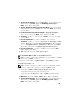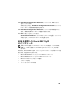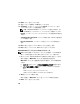Owner's Manual
190
12
Next
(次へ)をクリックします。
13
警告メッセージを無視して
OK
をクリックします。
14
Summary
(サマリー)ウィンドウで
Install
(インストール)をク
リックしてインストール手順を開始します。
メモ:
Configuration Assistant
ウィンドウでエラーが発生した場合は、以下
の手順を実行して『トラブルシューティングガイド』を参照してください。
Install
(インストール)ウィンドウにインストールの進行状況が表示さ
れます。
Configuration Assistants
ウィンドウが表示され、
OUI
が一連の設定
ツールを実行します。
End of Installation
(インストールの終了)ウィンドウが表示され
ます。
15
Exit
(終了)をクリックして
OUI
セッションを終了します。
16
Exit
(終了)ウィンドウで、
Yes
(はい)をクリックします。
Oracle Database バージョン 11.1.0.6 のインストール
メモ: OCFS を使用して Oracle をインストールする場合は、以下の手順を省
略して「OCFS を使用した Oracle RAC 11g R1 のインストール」に進みます。
1
CD
ドライブに『
Oracle Database 11g Release 1 CD
』をセットします。
OUI
が起動し、
Welcome
(ようこそ)画面が表示されます。
Welcome
(ようこそ)画面が表示されない場合は、以下の手順を実行
します。
a
スタート
をクリックし、
ファイル名を指定して実行
を選択します。
b
ファイル名を指定して実行
フィールドで、次のテキストを入力し
ます。
%
CD
ドライブ
%\autorun\autorun.exe
%
CD
ドライブ
%
は
CD
ドライブのドライブ文字です。
2
OK
をクリックして続行します。
OUI
が起動し、
Welcome
(ようこそ)ウィンドウが表示されます。
3
Next
(次へ)をクリックします。